Бутоните F1 -F12 не работят върху клавиатурата - търсенето на причината и решението

- 2503
- 112
- Leslie Ortiz
Съгласете се, че всякакви отклонения от обичайната/пълна работа на компютъра (стационарен или лаптоп) винаги предизвикват известна тревожност, тъй като усещането, че това е само началото на верига от сривове, започва да се оформя незабавно. Много потребители са с такова мнение и е доста разумно. Ако нещо се е провалило, тогава всички събития или действия трябваше да бъдат предшествани от това и ако е така, от тяхното повторение потребителят не е безопасен. Горното се прилага не само за сериозни сривове на компютъра или неизправности на операционната система, но и за малки (както се приема сега, наричани - домашни) трудности, които понякога са дори по -трудни за решаване. И в тази статия ще бъде разгледана един от представителите на подобни „малки“ проблеми.

Среща
И така, както вече е ясно от името на статията, същността на проблема е, че на лаптопа или на клавиатурата на стационарен компютър бутоните от F1 до F12 отказват да работят. И въпреки факта, че повечето потребители предпочитат да игнорират функционалността, която се предлага от клавиатурата, действителната им справност причинява недоумение в почти всички. Като начало ще бъде полезно да ви напомня, че това са данните за бутоните и за по -голямо удобство този функционален списък под формата на таблица трябва да бъде представен:
| Бутони | Функционалност (главна) |
| F1 |
|
| F2 |
|
| F3 |
|
| F4 |
|
| F5 |
|
| F6 |
|
| F7 |
|
| F8 |
|
| F9 |
|
| F10 |
|
| F11 |
|
| F12 |
|
Както можете да видите, само горните функционални способности вече показват голямото значение на тези ключове, а в този списък с възможното им използване не е ограничен.
Причини и решения
Заслужава да се отбележи, че няма толкова много причини за разглежданата ситуация, че тя не улеснява решението им.
Опция 1
Обърнете внимание на наличните клавиши на блока на вашия клавиатура. Може би до определения блок има специален бутон, който е отговорен за включването/изключването на F1-F12. В съвременните лаптопи това може да се намери изключително рядко, но на вече остарелите модели имаше преди това бутони, които се наричаха "F Lock" и "F Mode". Следователно, ако вашият модел има подобна функционалност, опитайте се просто да кликнете върху желания бутон. Всичко е просто.
Вариант 2
Вторият вариант е стандартно и познато действие в случай на повечето проблеми в компютъра. Това е проверка на софтуерните драйвери, по -специално разглежданото входно/изходно устройство. За да проверите уместността, направете следното:
- Кликнете с правилния бутон на мишката на етикета „този компютър“ (моя компютър) и изберете „Управление“;
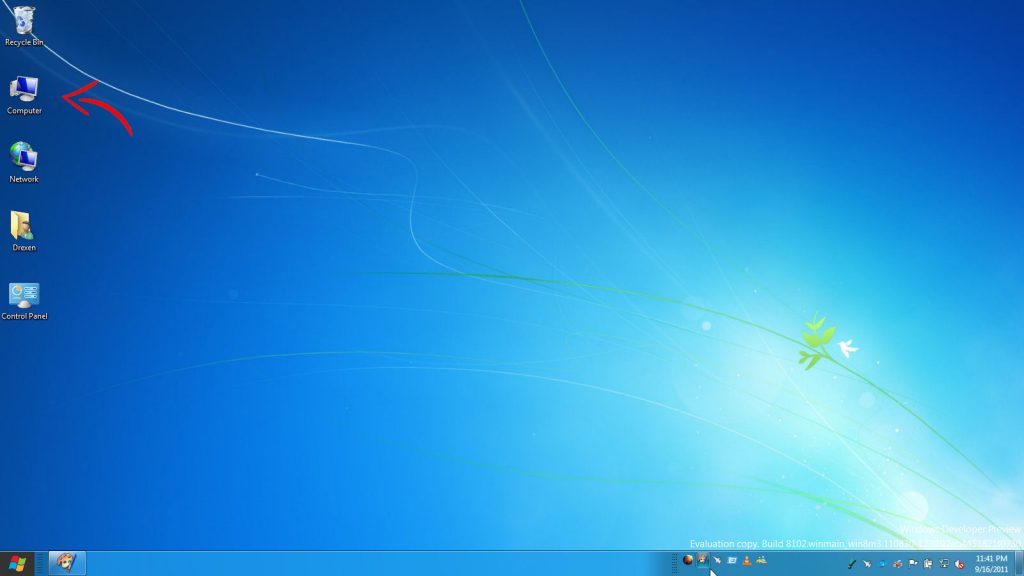
- Отворете секцията "Device Manager" и разширете каталога на клавиатурата;
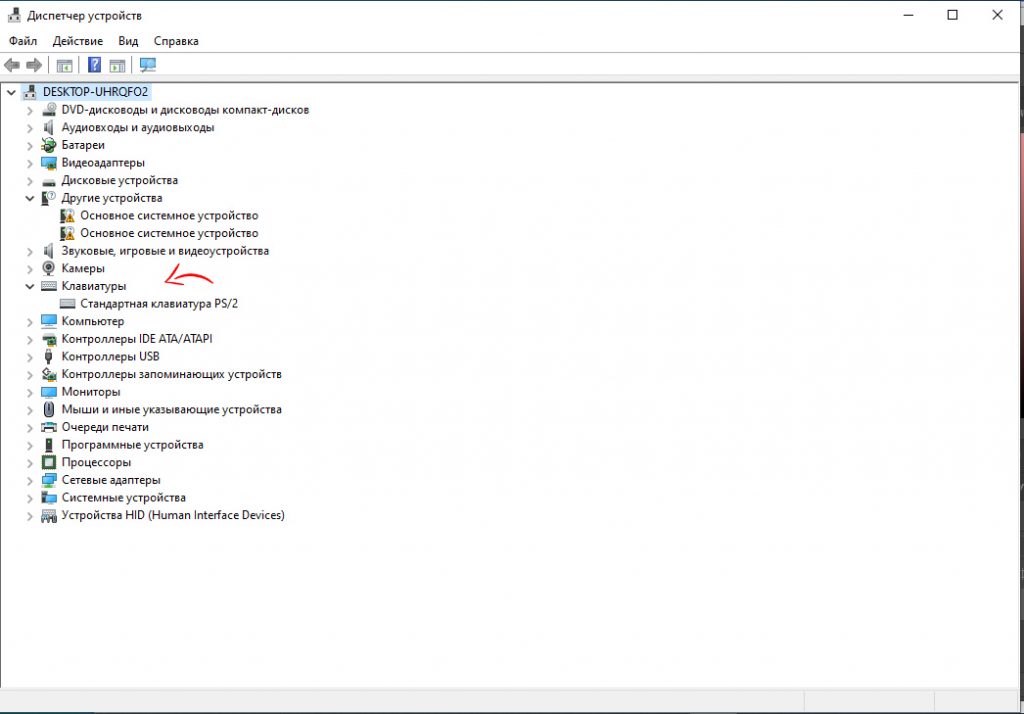
- Отворете свойствата на всяко устройство, които са налични в тази категория, и отидете в раздела „Драйвър“;
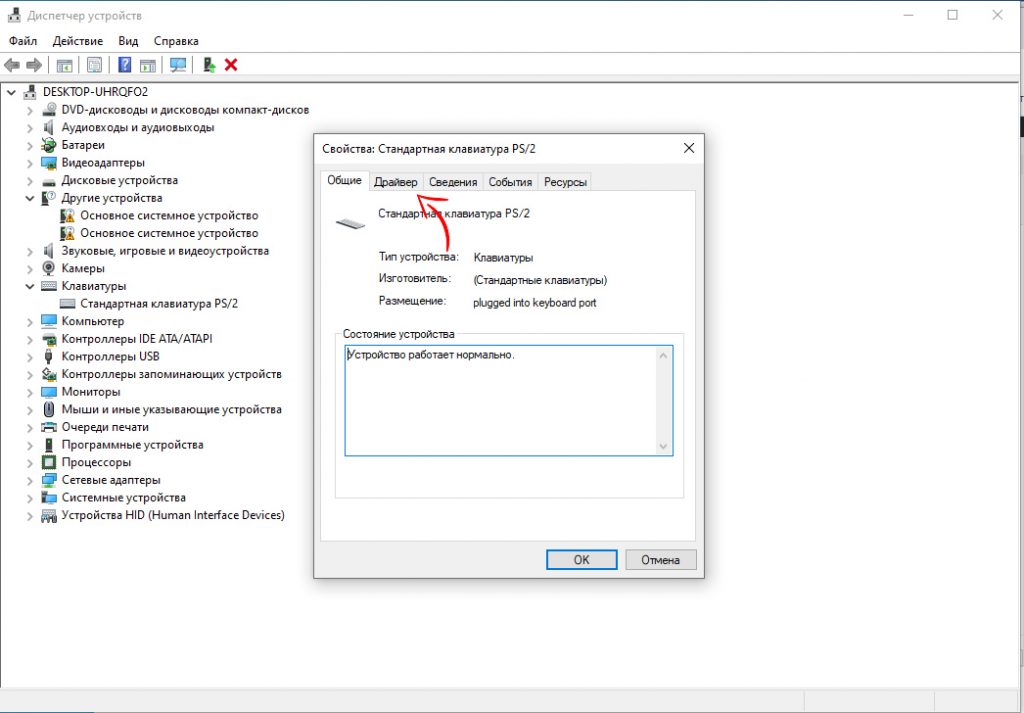
- Обърнете внимание на блока „Версия и дата“ и сравнете информацията с официалните данни, които можете да намерите на уебсайта на разработчика на вашия компютър или отделно устройство.
Ако е необходимо, проведете изтеглянето им и задайте най -новата текуща версия.
3 вариант
Третият вариант, той е най -трудният в своята производителност, включва актуализиране на BIOS драйвери. По очевидни причини този закон трябва да се приема изключително внимателно, тъй като обривите манипулациите могат да доведат до действителен отказ от работа, но вече като цяло компютър. Следователно тази опция трябва да бъде оставена като последна алтернатива, особено ако потребителят няма определени умения. Може би най -добрият вариант би бил да закупите нова клавиатура (външна). И файлът за актуализиране на BIOS може да бъде намерен на официалния уебсайт на разработчика.
Решаване на проблема за различни производители на лаптопи
Отказът от функционални ключове за някои потребители може да бъде напълно незабележим. Други ще страдат значително от това.
Като се имат предвид възможностите и задачите, които изпълняват, най -доброто решение би било да се установи причината и да се опитате да я коригирате.
За различни марки има решения.
Такива лаптопи ще бъдат разгледани тук:
- Асус;
- Dell;
- Леново;
- HP;
- Acer.
Сега за всяка марка отделно.
Асус

Можете да започнете с това как да решите проблема на лаптопа ASUS, ако функционалните клавиши не работят на устройството. За функционирането на FN ключове, както и на F1-F12 в лаптопите ASUS, специален набор от софтуер и драйвери е отговорен. Пакетът се нарича Atkacpi Driver и Hotkey.
Те могат да бъдат изтеглени директно от официалния сайт на производителя. Силно се препоръчва да се използват ресурси на трета страна за това.
След инсталирането на драйвери е важно да се уверите, че специална полезност с името Hcontrol.EXE се намира в списъка с автомобилни товари. Като цяло, когато инсталирате AtkPackage, той трябва да стигне автоматично там.
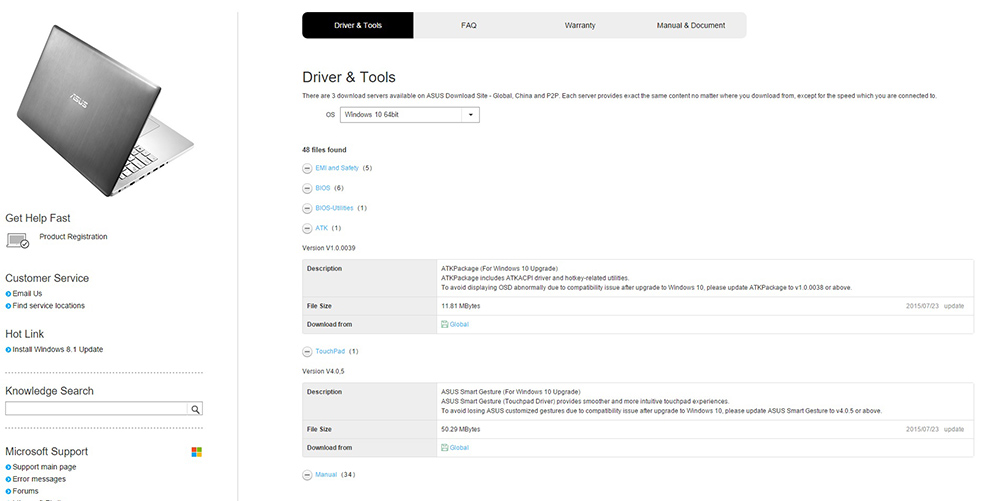
След като влезете в официалния уебсайт на ASUS, отидете в секцията „Драйвери и UTLIT“. Намерете необходимите решения там, изберете версията на операционната система и неговия разряд.
След това пакетът за актуализиране се изтегля и инсталира според стандартния алгоритъм. В заключение остава само за рестартиране на лаптопа. След това клавишите трябва да бъдат възстановени.
HP
Случва се също така, че функционалните клавиши също не работят на лаптопа HP. И редовното желание на потребителя ще коригира този проблем.
В случай на преносими компютри от HP, този проблем не е рядкост. Но и вие можете да го разрешите. Това ще изисква определен набор от компоненти, заредени и инсталирани от официалния сайт. Препоръчва се да изтеглите следното:
- Поддръжка на гореща клавиша;
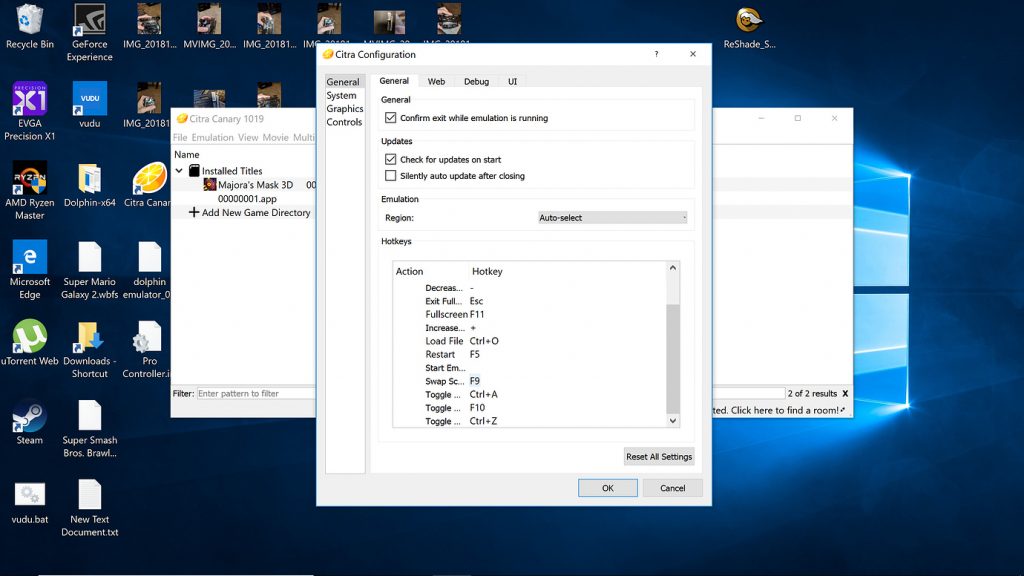
- Бърз обяд;
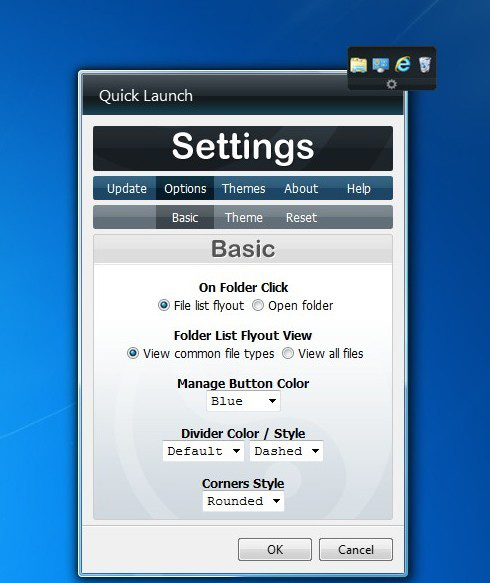
- Софтуерна рамка;
- На екрана дисплей.
Освен това се препоръчва да ги заредите и инсталирате всичко наведнъж. Да, основното решение на проблема с отказа на функционалните ключове ще бъде именно горещият, но спомагателните драйвери и комунални услуги няма да ви навредят. Те допълнително решават въпроса за ключовия провал на FN.
Набор от драйвери и комунални услуги е избран въз основа на конкретен модел на лаптоп, както и на версията на използваната операционна система. Необходимо е само да попълните необходимите полета, след което на потребителя ще получи връзка за изтегляне. Инсталирайте, рестартирайте преносимия компютър HP и функционалността ще бъде възстановена.
Леново
Ако функционалните клавиши не работят, тогава можете също да разрешите този проблем на лаптопа Lenovo. Не е толкова трудно.
Основният начин за елиминиране на неизправността ще бъде изтеглянето на драйверите на Hotkey Features.
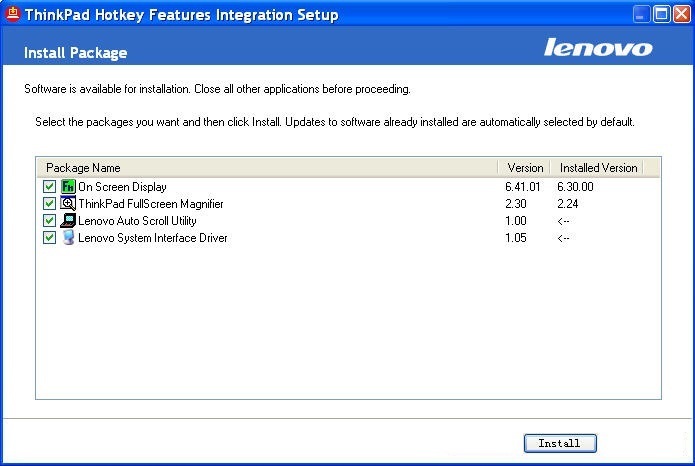
Важно е да се вземе предвид, че драйверът е достъпен за определени версии на операционните системи, а също така не работи с всички модели на преносими компютри. Пълният списък е достъпен на уебсайта на разработчика.
Ако във вашия случай този драйвер не е от значение, опитайте да използвате компонента Power Manager. Предлага се за повечето съвременни лаптопи за производство на Lanovo.
Освен това всичко е според стандартната схема. Заредени, инсталирани, рестартирали лаптоп и убедени в възстановяване на производителността на функционалните клавиши.
Dell
За да могат функционалните ключове да работят нормално на лаптопите Dell, определено трябва да инсталирате няколко драйвера и приложения на преносим компютър. А именно:
- Фондационни услуги;
- Quickset;
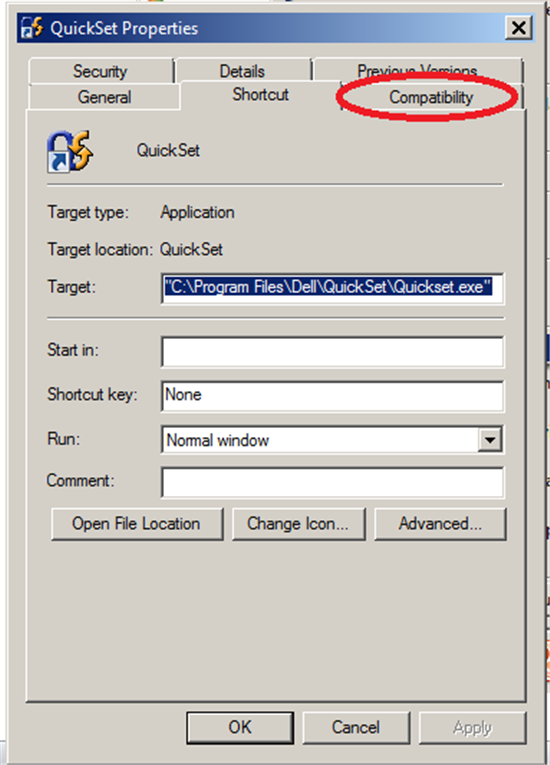
- Power Manager Lite;
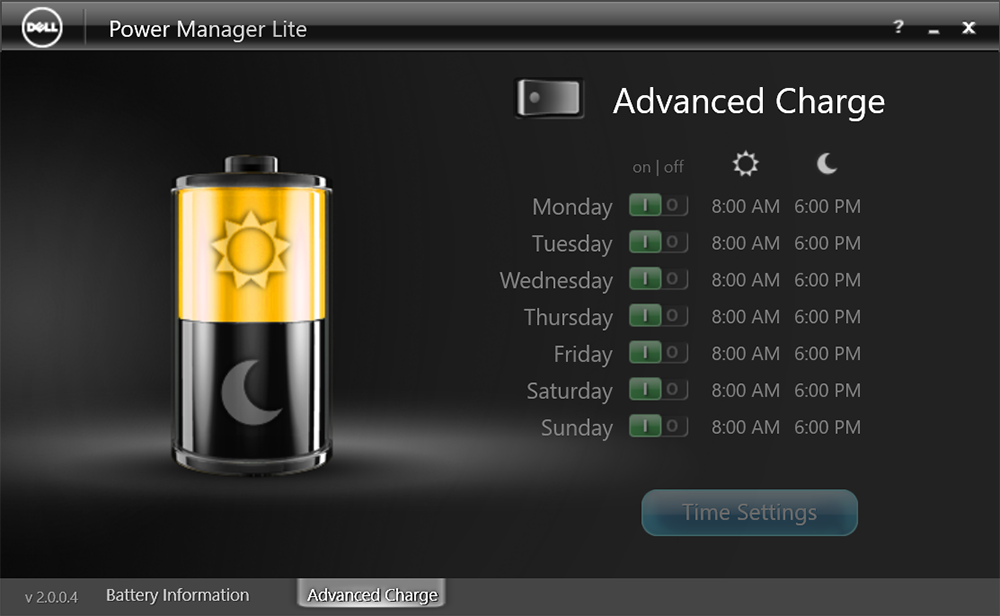
- Функционални клавиши.
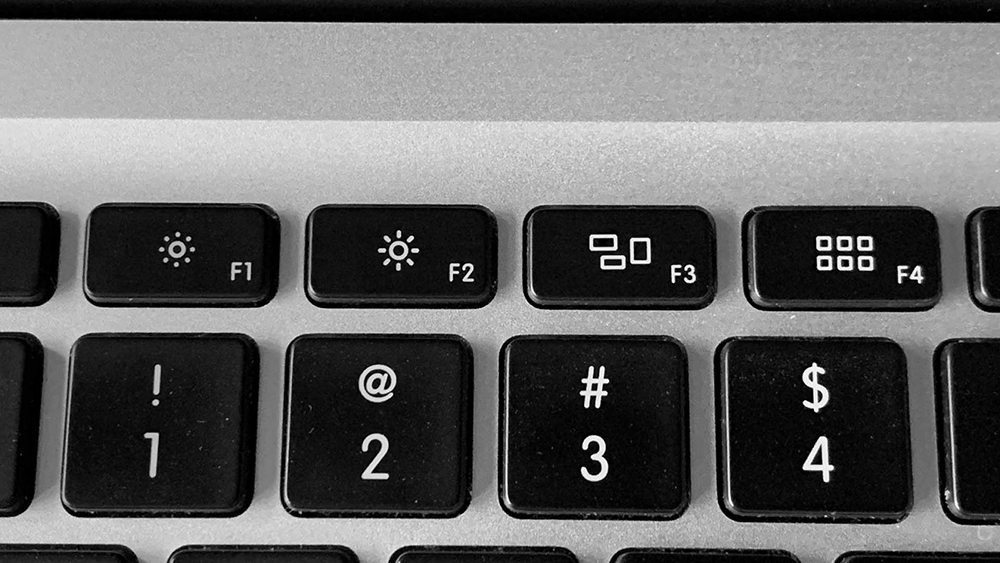
Последното допълнение ще бъде от значение за тези потребители, които работят с лаптоп, работещ с Windows Vista, или Windows XP.
Дори ако тези драйвери и приложения вече са инсталирани, използвайте ги отново. Това със сигурност ще коригира всички грешки и функционалните клавиши ще започнат да работят нормално отново.
Acer
Друг популярен производител на лаптоп.
В случая на Acer, решете проблема с неработещите функционални клавиши, като FN бутоните, е лесно. За да направите това, е достатъчно да инсталирате драйвера за стартиране на мениджър, наличен за изтегляне на официалния уебсайт. Освен това можете да изтеглите и използвате Power Manager и бърз достъп.
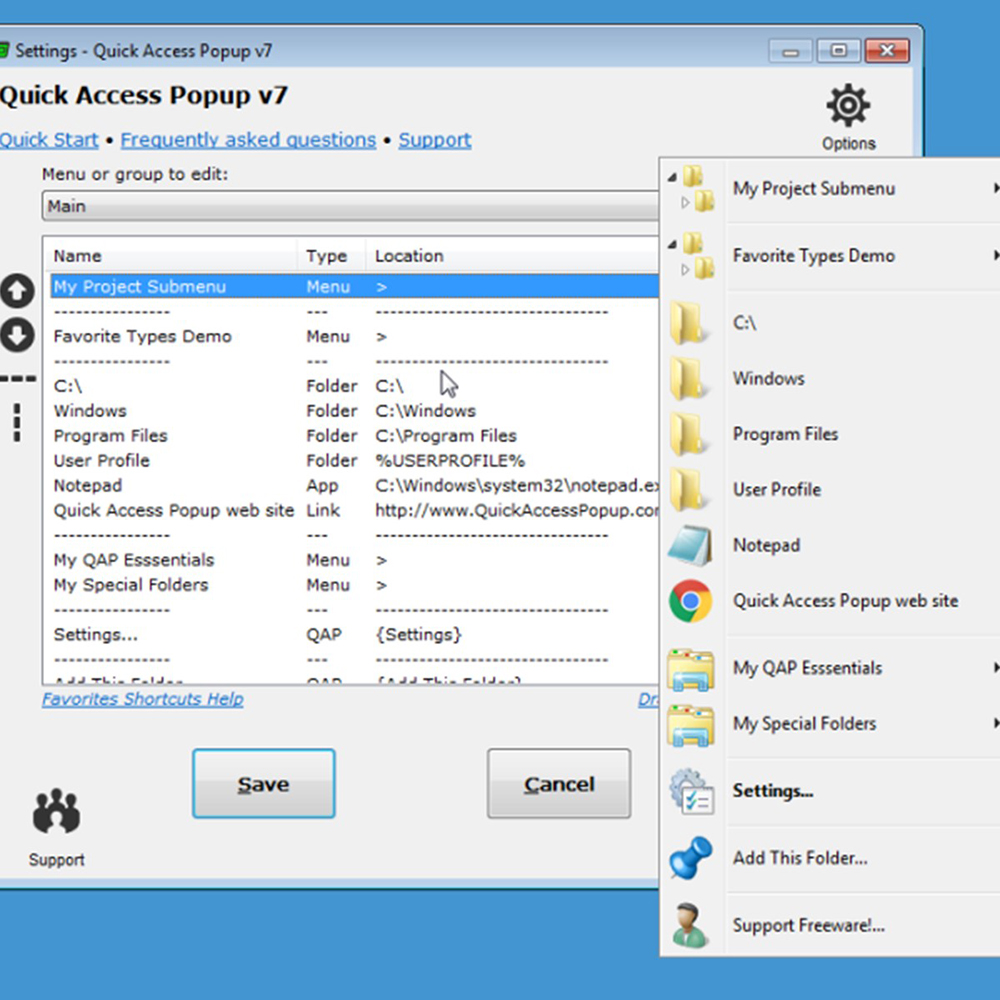
Трябва да заредите софтуера под вашия лаптоп модел и под използваната версия на операционната система. След инсталирането и рестартирането функционалността трябва да се върне. Ако не, уверете се.
Заключение
Някои потребители отбелязват, че разглежданият проблем е свързан с залепването на един от ключовете, а също така е решил след многократно натискане на F11 и F12. Колко ефективно може да се провери за всички сами.

